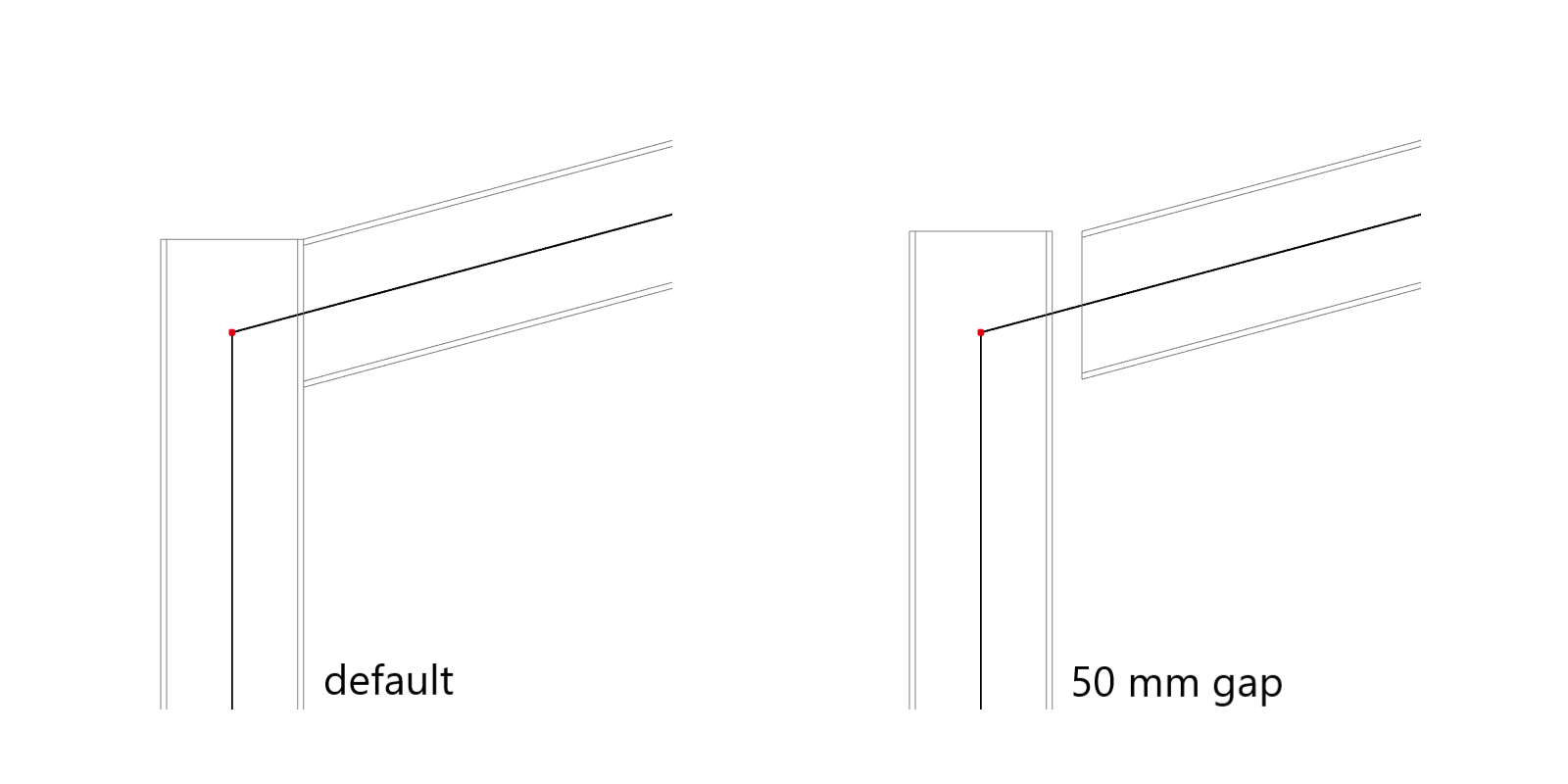Modèle de structure
Il existe plusieurs représentations différentes d’un modèle à prendre en compte dans chaque projet. Les deux représentations que nous traitons dans SCIA Engineer sont le modèle analytique et le modèle structurel.
Le modèle analytique ou d'analyse est utilisé pour les calculs.
Le modèle de structure montre les volumes et montre comment la structure sera construite.
Le modèle structurel a trois fonctions principales dans SCIA Engineer:
- Nécessaire pour la modélisation des connexions
- Les fichiers IFC exporteront le modèle structurel et non le modèle analytique
- Affichage approprié pour des images 3D réalistes
Pour afficher le modèle structurel, la fonctionnalité doit être activée dans les données du projet. Il sera également activé automatiquement lorsque des connexions en acier sont sélectionnées. Ensuite, allez dans Afficher > Visualisation > Générer le modèle de structure.
Modèle de structure
Le modèle que nous construisons dans SCIA Engineer et que nous utilisons pour le calcul s’appelle un modèle analytique ou d'analyse. Il s’agit d’une représentation simplifiée de la réalité, où les faisceaux sont approximés par des lignes 1D. Les détails locaux, comme par exemple la façon dont les poutres sont coupées à la hauteur de la colonne, sont négligés dans ce modèle de calcul. Cependant, à certaines fins, par exemple la modélisation de connexions en acier, il est nécessaire de connaître ces détails. C’est pourquoi un deuxième type de modèle existe au sein de SCIA Engineer : le modèle de structure. Dans ce modèle, les poutres sont des éléments 3D et leurs connexions sont affichées telles qu’elles seraient en réalité :
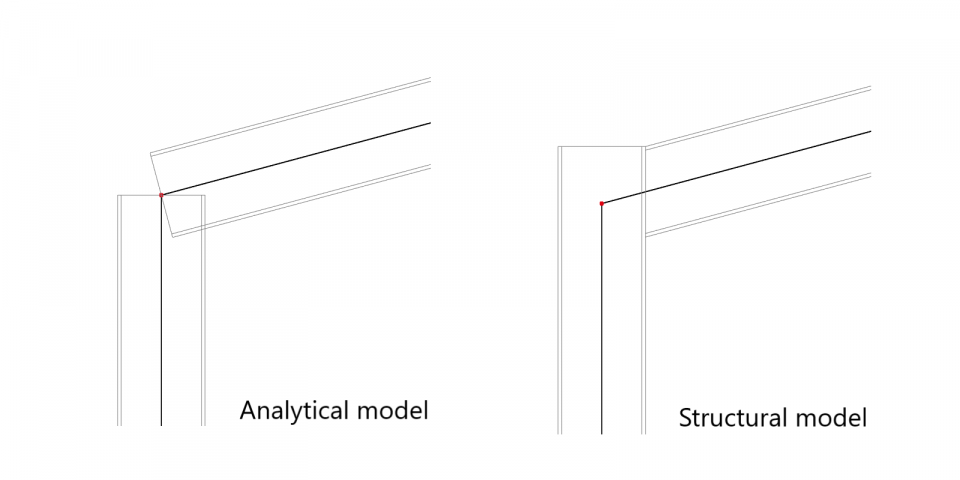
Pour afficher le modèle structurel, la fonctionnalité doit être activée dans les données du projet. Il sera également activé automatiquement lorsque des connexions en acier sont sélectionnées.
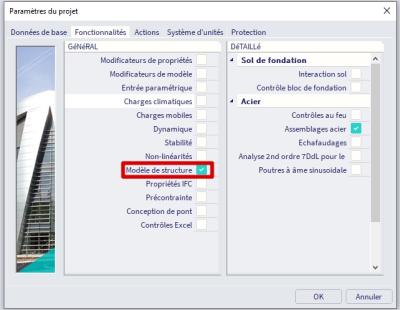
Le modèle de structure peut ensuite être activé via les options de visualisation.
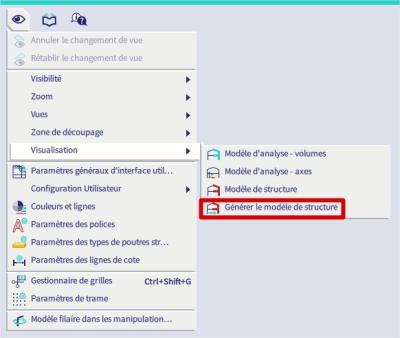
Une fois le modèle structurel généré, vous pouvez basculer entre les deux modèles via le même menu ou avec le paramètre paramètre de vue dans le menu contextuel (clic droit > paramètres d’affichage pour toutes les entités)
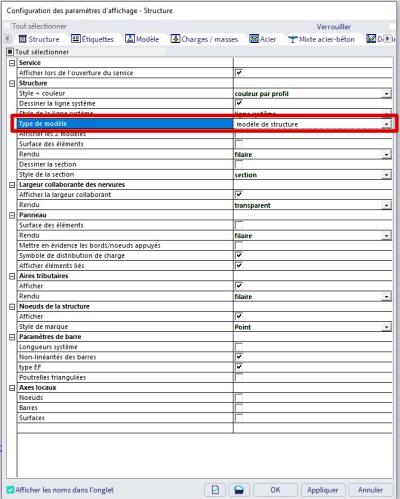
Lorsque la fonctionnalité du modèle de structure est activée, la fenêtre des propriétés affiche une section pour le modèle de structure (en mode avancé, assurez-vous donc d’avoir toutes les propriétés dépliées en affichant la flèche rouge en haut à droite). Les priorités, les alignements, les excentricités et les lacunes ou les coupes peuvent être définis ici. Les principes sont expliqués ci-dessous.
Tous les paramètres sont expliqués en détail sur help.scia.net > Modélisation > Géométrie > Modèle de structure.
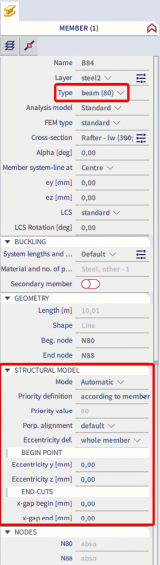
Mode
Trois options de mode sont disponibles, avec différents degrés de paramètres qui seront automatiquement gérés par le logiciel ou doivent être définis manuellement.
- Général: Une seule case à cocher peut être modifiée pour verrouiller la géométrie.
Ce mode est le plus approprié pour les membres avec une géométrie spéciale (comme les solides avec des ouvertures par exemple).
Les membres importés ont souvent ce mode par défaut, mais cela peut provoquer un comportement indésirable lorsque les membres sont exportés à nouveau vers IFC. - Automatique: Les paramètres sont pris « automatiquement » à partir de la définition du membre. Les valeurs par défaut sont affichées mais peuvent être modifiées manuellement.
- Manuelle: Ce mode suit la même logique que 'Automatique', mais plus d’options sont maintenant disponibles pour les coupes finales.
Priorité
La décision de savoir quel membre doit être maintenu et quel membre doit être coupé est prise en fonction de la priorité des éléments. L’élément ayant la priorité la plus basse est coupé. Si les éléments ont la même priorité, ils sont tous les deux coupés au point où ils se croisent.
Par défaut, la priorité d’un élément est la valeur affichée entre parenthèses après le type d’élément. Cela peut être modifié en choisissant un autre type ou en remplaçant la priorité dans la section du modèle structurel.
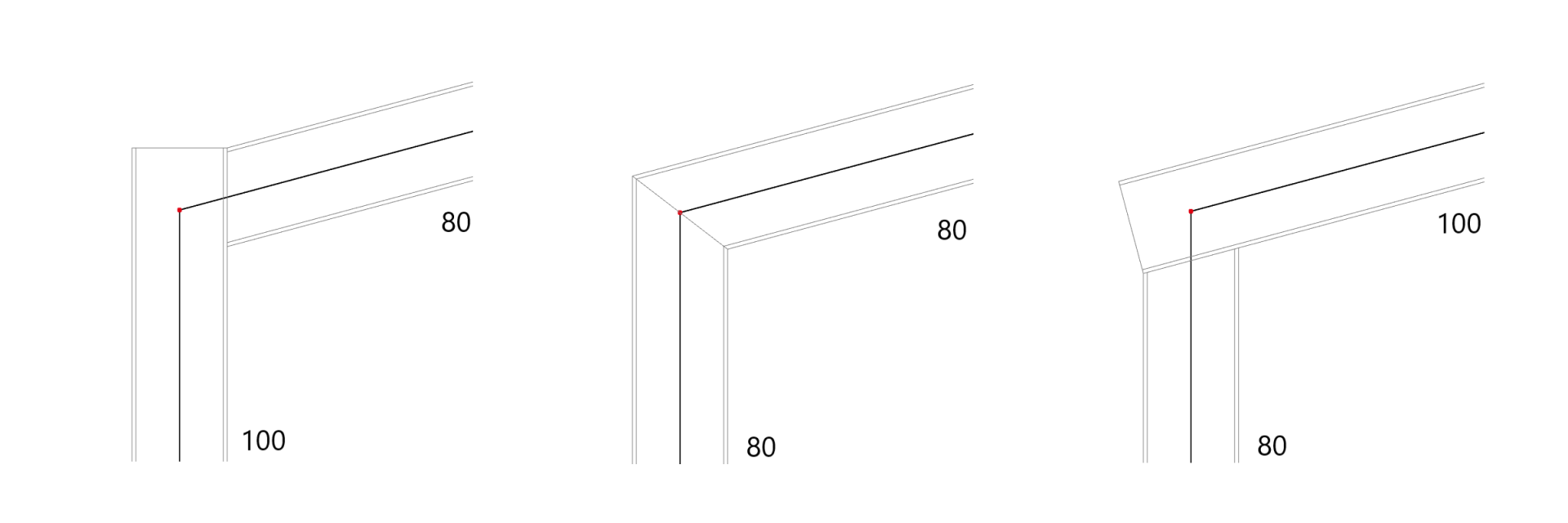
Alignement et excentricités
Avec l’alignement, vous pouvez modifier la façon dont le membre est dessiné par rapport à la ligne du système de membres du modèle analytique ou d'analyse. Ils sont dessinés de la même manière par défaut. La ligne se trouve généralement au centre de la section transversale. Vous pouvez modifier cela de sorte que, par exemple, le membre soit dessiné sous cette ligne, avec la valeur 'Haut' pour l’alignement comme indiqué dans l’image ci-dessous. Ou vous pouvez définir les valeurs d’excentricité manuellement, par exemple à -80 mm comme indiqué ci-dessous. Notez que ces changements n’affectent que le modèle structurel, de sorte que les excentricités ne généreront pas de forces internes supplémentaires dans la structure lors du calcul. Cela peut être utilisé lorsque certains membres sont par exemple inférieurs à d’autres membres, sans modifier le modèle d’analyse.
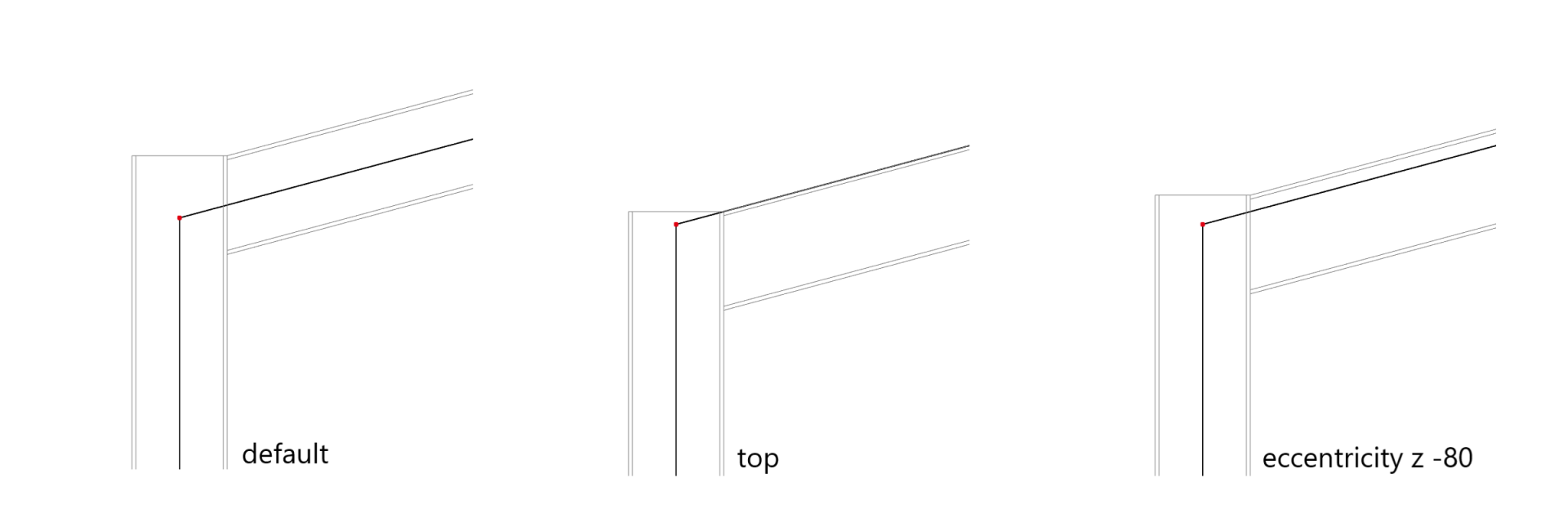
Excentricités/coupes
Avec les coupes de fin, vous pouvez définir manuellement le détail final du profil. Une régénération du modèle de structure est nécessaire avant que les changements ne soient visibles. Dans l’exemple ci-dessous, la structure est montrée sans espace d’abord, et deuxièmement, un écart de 50 mm est défini entre l’extrémité de la poutre et la colonne.